Apertura prodotti ufficiali con SatDump
Also available in: English 🇬🇧, Français 🇫🇷
Introduzione
SatDump è generalmente indicato come uno dei migliori software per la ricezione, elaborazione e decodifica di dati ottenuti dai satelliti. Viene generalmente impiegato per decodificare dati ottenuti tramite ricezione diretta di segnali radio dal satellite, come APT, LRPT o HRPT. I dati vengono poi elaborati realizzando così prodotti finiti impiegati ad esempio per le previsioni meteorologiche.
Tuttavia, a volte ricevere i dati direttamente dal satellite non è possibile o pratico. Ad esempio, la scena che si desidera osservare potrebbe essere situata fuori dal raggio di azione della propria stazione ricevente, oppure si desidera semplicemente osservare ed analizzare un evento passato.
Di norma gli operatori delle costellazioni satellitari possiedono un archivio dettagliato di tutti i dati raccolti, che di solito è accessibile senza costi.
Purtroppo però, i metodi impiegati tipicamente per elaborare i dati ottenuti dagli archivi risultano inutilmente complicati. Non è raro, ad esempio, dover utilizzare software obsoleti o documentati male.
SatDump semplifica notevolmente ciò che è necessario per accedere ed elaborare i dati satellitari provenienti da archivi, riducendo la procedura a qualche click.
Ottenere SatDump
Se non lo si ha già fatto, scaricare l'ultima versione nightly di SatDump ed installarla. Se si ha già installato SatDump sul proprio computer, è comunque raccomandato l'aggiornamento all'ultima versione nightly disponibile.
Al momento (30 settembre 2024) il supporto per i prodotti ufficiali d'archivio è da considerarsi sperimentale! Incoraggiamo gli utenti a provare questa nuova funzionalità e segnalare qualunque bug o malfunzionamento nell'apposita sezione di GitHub. Assicurarsi sempre di aver prelevato la versione nightly più recente prima di segnalare un problema!
Archive Loader e Offline Decoder
SatDump fornisce due maniere per accedere ai prodotti ufficiali d'archivio, l'Archive Loader integrato ed un Offline Decoder.
L' Archive Loader supporta solo i dati di EUMETSAT per il momento, e richiede una chiave API EUMETSAT.
L' Offline Decoder è indicato per coloro che necessitano di elaborare più volte gli stessi dati o devono elaborarli senza accesso ad Internet.
Prodotti supportati
Tutti i prodotti supportati sono presenti in questa tabella.
| Prodotto | Satellite | Sensore | Link | Note |
| High Rate SEVIRI Level 1.5 Image Data - MSG - 0 degree | MSG | SEVIRI | EO:EUM:DAT:MSG:HRSEVIRI | Aprire il file .nat (nativo) |
| High Rate SEVIRI Level 1.5 Image Data - MSG - Indian Ocean | MSG | SEVIRI | EO:EUM:DAT:MSG:HRSEVIRI-IODC | Aprire il file .nat (nativo) |
| Rapid Scan High Rate SEVIRI Level 1.5 Image Data - MSG | MSG | SEVIRI | EO:EUM:DAT:MSG:MSG15-RSS | Aprire il file .nat (nativo) |
| FCI Level 1c Normal Resolution Image Data - MTG - 0 degree | MTG | FCI | EO:EUM:DAT:0662 | Aprire il file ZIP così com'è stato scaricato (SIP) |
| FCI Level 1c High Resolution Image Data - MTG - 0 degree | MTG | FCI | EO:EUM:DAT:0665 | Aprire il file ZIP così com'è stato scaricato (SIP) |
| AVHRR Level 1B - Metop - Global | Metop | AVHRR | EO:EUM:DAT:0665 | Aprire il file .nat (nativo) |
| IASI Level 1C - All Spectral Samples - Metop - Global | Metop | IASI | EO:EUM:DAT:METOP:IASIL1C-ALL | Aprire il file .nat (nativo) |
| AMSU-A Level 1B - Metop - Global | Metop | AMSU-A | EO:EUM:DAT:METOP:AMSUL1 | Aprire il file .nat (nativo) |
| MHS Level 1B - Metop - Global | Metop | MHS | EO:EUM:DAT:METOP:MHSL1 | Aprire il file .nat (nativo) |
| OLCI Level 1B Full Resolution - Sentinel-3 | Sentinel-3 | OLCI | EO:EUM:DAT:0409 | Aprire il file ZIP così com'è stato scaricato (SIP) |
Utilizzo dell'Archive Loader
Ottenere le chiavi di accesso ai dati
Prima di tutto, è necessario ottenere una chiave API EUMETSAT. Recarsi sull'EOPORTAL di EUMETSAT e registrare un nuovo account.
Fare login con quell'account e completare la procedura. N.B: per i dati Meteosat (SEVIRI/FCI) con latenza inferiore all'ora, è necessario sottoscrivere una licenza speciale. Seguire le istruzioni indicate sull'EOPORTAL per ottenerla.
Se si fa già uso di EUMETCAST, non serve registrare un nuovo account. Fare semplicemente login con l'account impiegato per EUMETCAST.
Dopo aver ottenuto le necessarie autorizzazioni, recarsi sul sito API di EUMETSAT per ottenere il Consumer Key ed il Consumer Secret.
Preparare SatDump
Aprire SatDump e recarsi nella scheda Settings. Poi:
- Spuntare la casella
Enable Loader. - Copiare il
Consumer Keydalla pagina API di EUMETSAT nel campoEUMETSAT User Credentials Keyin SatDump. - Copiare il
Consumer Secretdalla pagina API di EUMETSAT nel campoEUMETSAT User Credentials Secretin SatDump.
Ora SatDump è pronto all'uso.
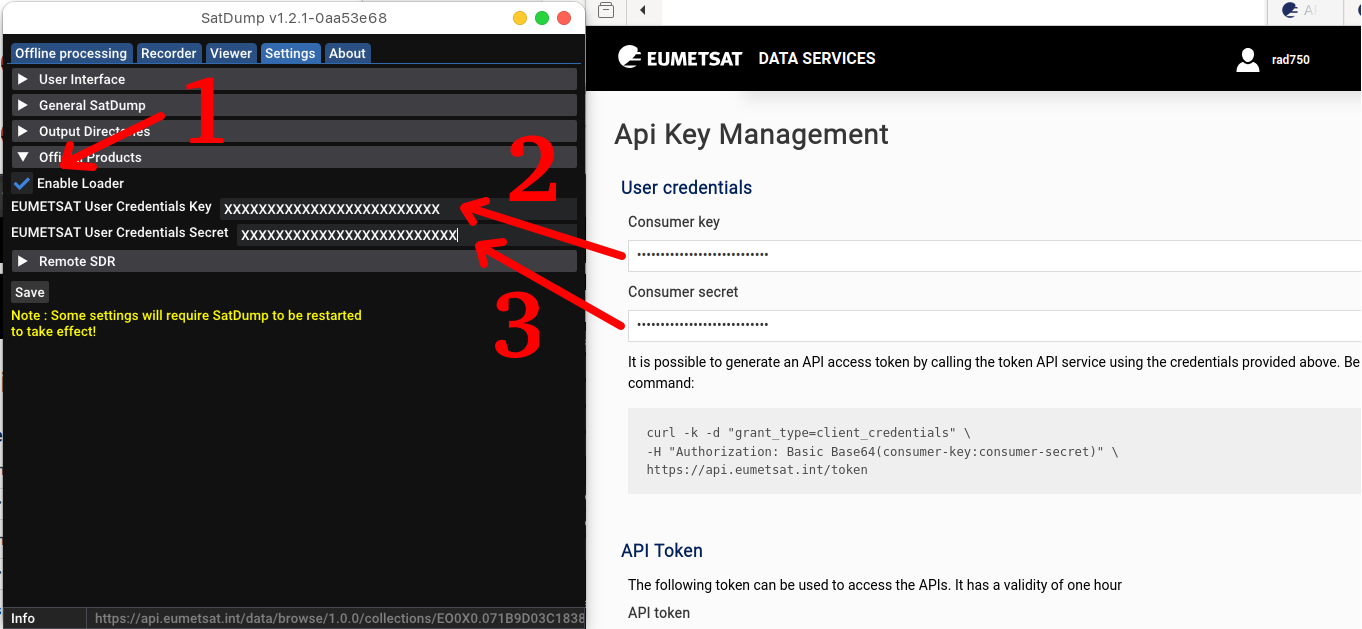
Prelievo di dati satellitari con l'Archive Loader
Recarsi nella scheda Viewer e fare clic sul pulsante Load Official per richiamare l'Archive Loader.
Si potrà quindi selezionare il sensore e la tipologia di prodotto desiderato, così come applicare un filtro temporale. Quando si è soddisfatti, fare clic sul pulsante Load adiacente al prodotto desiderato.
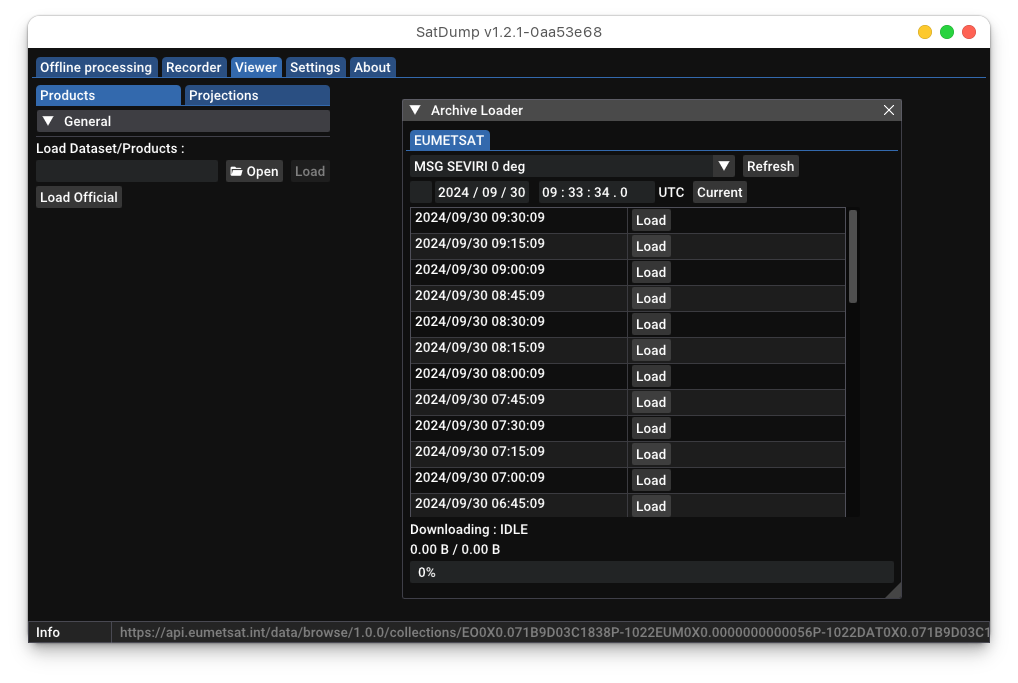
Quando il prelievo è completato, il prodotto verrà automaticamente caricato nel Viewer per la successiva elaborazione.
Utilizzo dell'Offline Decoder
L' Offline Decoder è particolarmente utile per coloro che necessitano di elaborare più volte gli stessi dati o devono elaborarli senza accesso ad Internet.
Ottenere l'autorizzazione per l'accesso ai dati
Prima di tutto, è necessario ottenere un account EUMETSAT. Recarsi sull'EOPORTAL di EUMETSAT e registrare un nuovo account.
Fare login con quell'account e completare la procedura. N.B: per i dati Meteosat (SEVIRI/FCI) con latenza inferiore all'ora, è necessario sottoscrivere una licenza speciale. Seguire le istruzioni indicate sull'EOPORTAL per ottenerla.
Se si fa già uso di EUMETCAST, non serve registrare un nuovo account. Fare semplicemente login con l'account impiegato per EUMETCAST.
Ricerca dei dati
Per ottenere i dati, seguire i link dalla tabella dei prodotti supportati.
Fare clic sul pulsante Download. Nella prossima schermata, applicare eventuali filtri, come un intervallo temporale od un'area di interess Show Results.
Fare clic sull'icona ⤵️ per prelevare il prodotto desiderato.
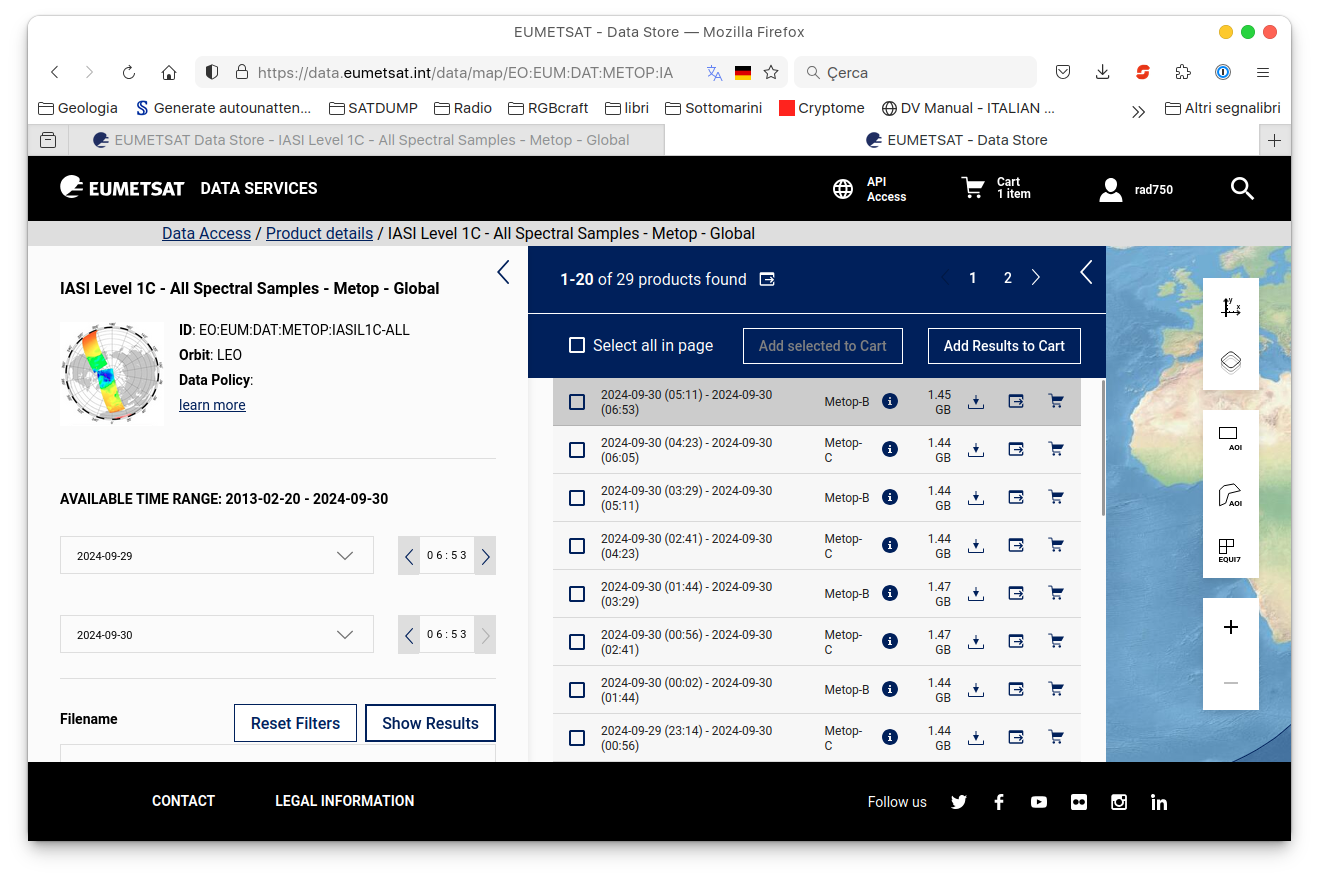
Apertura dei dati
IMPORTANTE: per i dati che presentano nella tabella dei prodotti supportati la dicitura «Aprire il file .nat (nativo)», il file ZIP deve essere aperto e il file
.natDEVE essere scompattato e selezionato in SatDump per consentire la decodifica corretta..
Similmente, i dati che presentano la dicitura «Aprire il file ZIP così com'è stato scaricato (SIP)» NON devono essere estratti dal file ZIP, che deve essere selezionato in SatDump.
- Aprire SatDump e cercare
Data Storesnella casella di ricercaOffline Processing. - Selezionare l'elaboratore
Data Stores/Archives Formats (NOAA/EUMETSAT/CMA/NASA), Experimental. - Selezionare il file scaricato (vedere sopra) come
Input File - Selezionare una cartella vuota come
Output Directory.
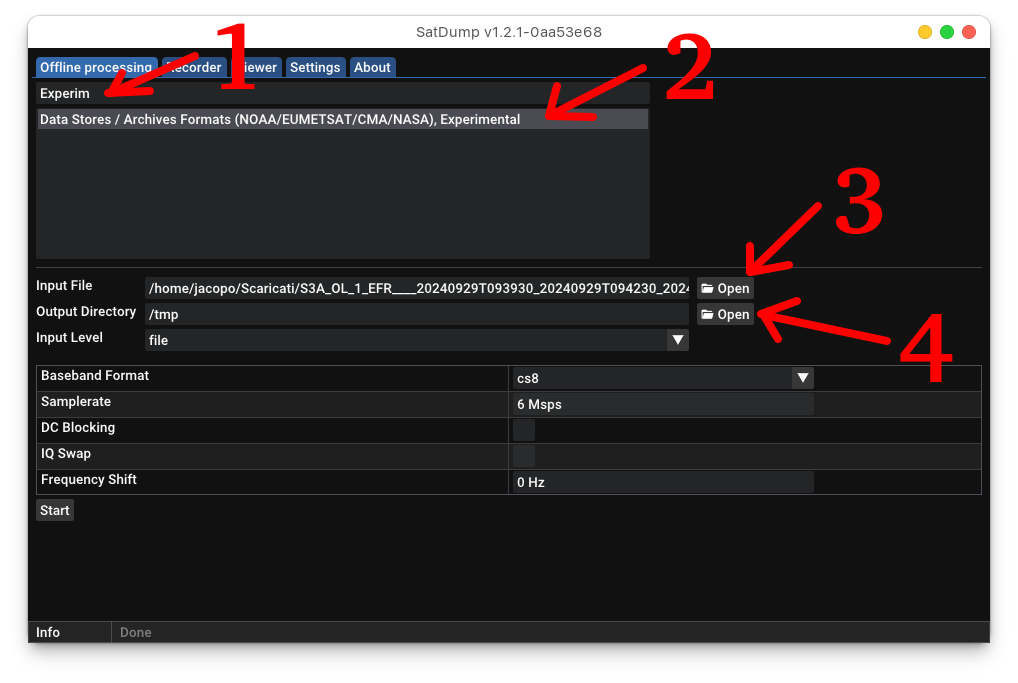
Non appena la decodifica è completata i prodotti vengono caricati automaticamente. Fare clic sulla scheda Viewer per vederli.
Elaborazione dei dati
Una volta terminata la decodifica si potranno elaborare i dati esattamente come qualunque altro dato ottenuto tramite SatDump direttamente dal satellite.
Ad esempio, si può selezionare un'immagine composta RGB, oppure applicare una mappa o proiettare i dati.
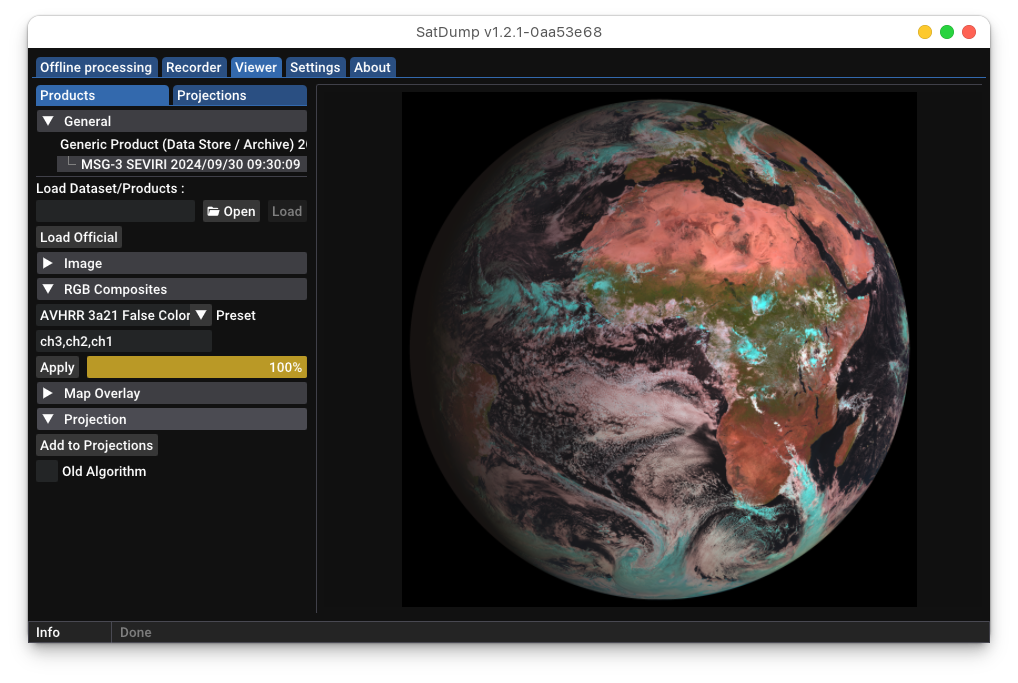
Per ulteriori dettagli riferirsi alla documentazione di SatDump
Versione: v1.0.0